So sehen Sie iPhone wichtige Standorte
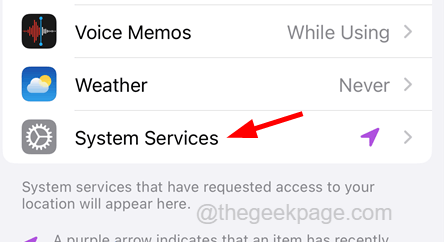
- 1024
- 149
- Phoebe Jeorga
Früher gab es keine Möglichkeit, nach den Orten/Orten zu suchen, an denen Ihr iPhone vor kurzem nach den iOS 15 oder späteren Updates gekommen ist. Es ist möglich, alle wichtigen Orte zu sehen, die Ihr iPhone gereist ist.
Viele iPhone -Benutzer freuen sich, Dinge zu wissen, aber nicht sicher, wie sie sie sehen sollen. Es ist wirklich interessant, alle Orte zu sehen und sich zu erinnern, an denen Sie in den letzten Tagen gewesen sind. Es ist jedoch möglich, den kürzlich besuchten Standort auf Ihrem iPhone anzusehen, aber Sie benötigen ein MacBook, um alle wichtigen Standorte im Detail anzusehen.
Hier in diesem Beitrag erklären wir, wie Sie die wichtigsten Standorte Ihres iPhones anzeigen können.
So sehen Sie die wichtigsten Standorte des iPhone an
Schritt 1: Öffnen Sie die Einstellungen Seite zuerst auf Ihrem iPhone.
Schritt 2: scrollen Sie die nach unten Einstellungen Seite ein wenig und suchen Sie nach dem Privatsphäre & Sicherheit Möglichkeit.
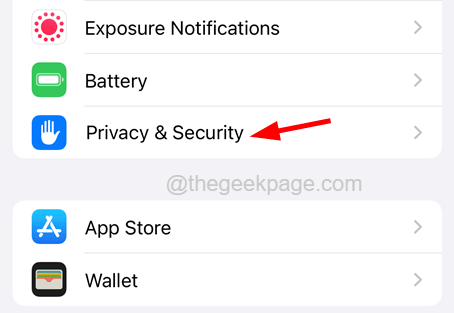
Schritt 3: Klicken Sie nun wie unten gezeigt darauf.
Schritt 4: Wählen Sie die aus Standortdienste Option, indem Sie oben auf dem klicken Privatsphäre & Sicherheit Buchseite.

Schritt 5: Jetzt müssen Sie die Liste der Standortdienste nach unten scrollen.
Schritt 6: Klicken Sie auf die Systemdienste Option aus der Liste wie im folgenden Bild gezeigt.
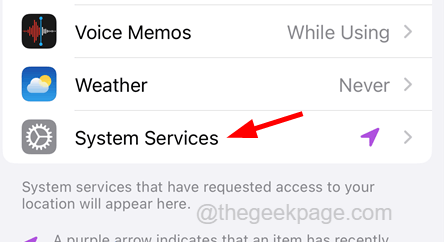
Schritt 7: Suchen Sie nach dem Bedeutende Orte Option und klicken Sie darauf.
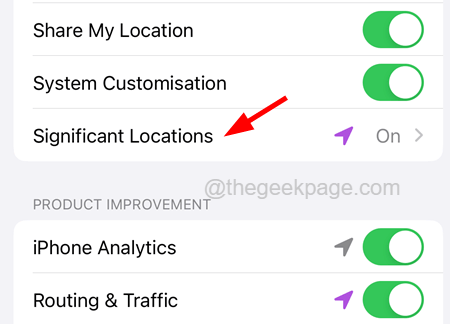
Schritt 8: Sie müssen die Überprüfung der Gesichts -ID vor dem Fortfahren durchführen.
Schritt 9: Nach dem Erfolg werden die signifikanten Standorteseite angezeigt.
Schritt 10: Hier finden Sie die jüngsten Datensätze der wichtigsten Standorte Ihres iPhones.
Schritt 11: Sie werden jedoch nicht alle Datensätze aus dem Abschnitt "Zusammenfassend" oben anzeigen.
Schritt 12: Um alle wichtigen Standorte im Detail anzuzeigen, müssen Sie sich bei Ihnen anmelden MacBook.
Schritt 13: Öffnen Sie nach dem Anmelden beim MacBook die Systemeinstellungen Durch Klicken auf das Apple -Menü und die Auswahl der Auswahl der Systemeinstellungen Aus der Liste wie unten gezeigt.
Schritt 14: Klicken Sie im Fenster Systemeinstellungen auf die Sicherheit & Privatsphäre Option wie unten gezeigt.
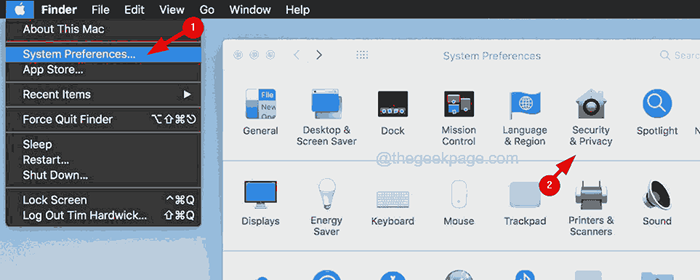
Schritt 15: Es wird nach Ihrem verlangen Passwort und Sie müssen es freischalten, indem Sie Ihr Passwort eingeben.
Schritt 16: Tippen Sie nach Abschluss auf die Privatsphäre Registerkarte wie unten gezeigt.
Schritt 17: Wählen Sie dann die aus Standortdienste Option aus der linken Seite.
Schritt 18: Auf der rechten Seite sehen Sie das Systemdienste Option und bitte klicken Sie auf Einzelheiten.
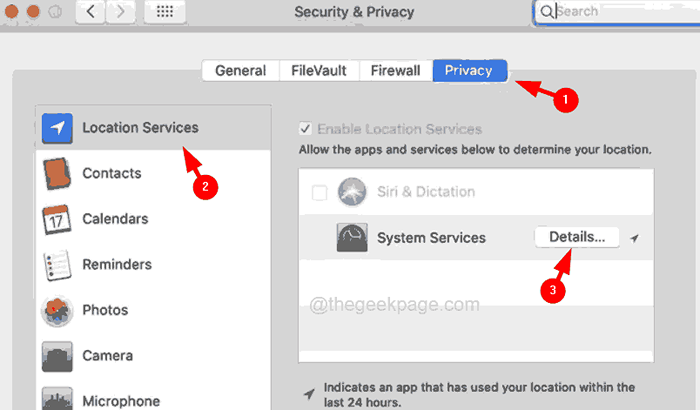
Schritt 19: Dies zeigt alle bedeutenden Orte im Detail und Sie können sie weiter untersuchen.
- « So verbergen Sie Benachrichtigungen auf dem iPhone -Sperrbildschirm
- So reparieren Sie valorante unrealcefsubprocess.exe Problem »

